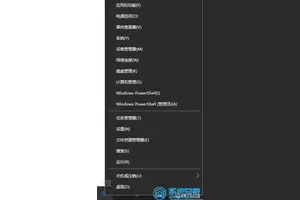1.win10登入密码后进不去桌面怎么办
尊敬的用户您好。
方法一:
电脑开机密码忘记了怎么办?如果我们开机的时候,界面上没有出现***istrator这个用户名,那么我们就在这个界面状态下按住“Ctrl”+“Alt”键,然后再连续按两次“Delete”键这是会出现一个windows的经典登录界面,用户名就是***istrator,密码为空。
方法二:
1.重启计算机,在启动画面出现后马上按下F8键,选择“带命令行的安全模式”。
2.运行过程结束时,系统列出了系统超级用户“***istrator”和本地用户“abc”的选择菜单,鼠标单击“***istrator”,进入命令行模式。
3.键入命令:“net user abc 123456 /add”,强制将“abc”用户的口令更改为“123456”。
4.若想在此添加一新用户(如:用户名为new_ueser,口令为123456)的话,请键入 “net user new_ueser 123456 /add”. 添加后可用“net localgroup ***istrators new_ueser /add”命令将用户提升为系统管理组“***istrators”的用户,并使其具有超级权限。
5.重新启动计算机,选择正常模式下运行,就可以用更改后的口令“123456”登录“abc”用户了。
方法三:
电脑开机密码忘记了怎么办?可以通过CMOS放电来清除开机密码。打开机箱,找到主板上的一个小电池,然后拔出来大概等10分钟左右再重新装回去就可以清除BIOS原有的密码设置了。
方法四:
重装系统。

2.win10登入密码后进不去桌面怎么办
尊敬的用户您好。
方法一:
电脑开机密码忘记了怎么办?如果我们开机的时候,界面上没有出现***istrator这个用户名,那么我们就在这个界面状态下按住“Ctrl”+“Alt”键,然后再连续按两次“Delete”键这是会出现一个windows的经典登录界面,用户名就是***istrator,密码为空。
方法二:
1.重启计算机,在启动画面出现后马上按下F8键,选择“带命令行的安全模式”。
2.运行过程结束时,系统列出了系统超级用户“***istrator”和本地用户“abc”的选择菜单,鼠标单击“***istrator”,进入命令行模式。
3.键入命令:“net user abc 123456 /add”,强制将“abc”用户的口令更改为“123456”。
4.若想在此添加一新用户(如:用户名为new_ueser,口令为123456)的话,请键入 “net user new_ueser 123456 /add”. 添加后可用“net localgroup ***istrators new_ueser /add”命令将用户提升为系统管理组“***istrators”的用户,并使其具有超级权限。
5.重新启动计算机,选择正常模式下运行,就可以用更改后的口令“123456”登录“abc”用户了。
方法三:
电脑开机密码忘记了怎么办?可以通过CMOS放电来清除开机密码。打开机箱,找到主板上的一个小电池,然后拔出来大概等10分钟左右再重新装回去就可以清除BIOS原有的密码设置了。
方法四:
重装系统。
3.w10电脑密码正确却进不了怎么弄
w10取消开机密码教程如下:
1、在桌面使用快捷键 “Win+C”或移到鼠标到右下角,调出超级菜单,点击“设置”,如图所示:
2、在弹出的设置窗口中,选择“更改电脑设置”,如图所示:
3、在弹出的帐户窗口中,选择登录选项,在右侧密码下方点击“更改”,如图所示:
4、输入当前的密码,然后点击下一步,如图所示:
5、若不想再设置密码,新密码项不输入任何内容,直接下一步即可,如图所示:
6、点击完成,下次开机无需再输入密码,如图所示:
7、返回到设置界面,已是无密码的状态即密码被取消
4.windows10系统 开机密码进不去怎么办
然后打开C盘下windows目录下的system32目录下的config配置文件里面的SAM就登陆密码文件:破解超级管理员密码一般都是用暴力破解,用第三方启动来清除,推荐用U盘做个启动,也可以用系统盘,很简单的可以去下电脑点一键就可以做好了,然后把U盘***去重启:让谁也不知道你登录过他的电脑,包括他自己(呵呵),跟上面的启动一样选择U盘启动或者用系统盘启动winPE模式根据你的系统来选择,用完之后用上面的方法把他的密码文件复制回去就行了。
BIOS密码,把你电脑没密码的文件复制一份到你的U盘,第一种是超级管理员密码,(注意系统要一样)用同样的方法把去把他的密码文件复制一份到你的U盘(用于你破解后不让他知道再把复制回去还是他的密码),然后用你电脑的密码文件覆盖一下,重启就密码了,或者用一键启动一般按F12或者F2还有F8每个人电脑不同。选择好U盘启动后,进去选择运行windows登录密码破解,最好是0123都清除一下第二种方法,第二种是BIOS密码,第一种密码破解想对来说简单,第二种麻烦一点第一种,原后进行选择0之后确定再选择Y确定,进去之后查找C盘的密码文件,在BIOS里面设置U盘启动电脑开机密码是分两种密码。
转载请注明出处windows之家 » win10设置密码进不去怎么办
 windows之家
windows之家